近来有用户反映在电脑中打开Word频繁出现程序未响应的问题,这样难免会影响到用户的正常使用。如果我们遇到这样的问题,应该如何解决呢?在下面的内容中,小编和大家分享一个电脑打开Word频繁出现未响应问题的解决方法。
1、按Win+R键,打开运行,输入winWord /safe,点击确定进入无加载项word;
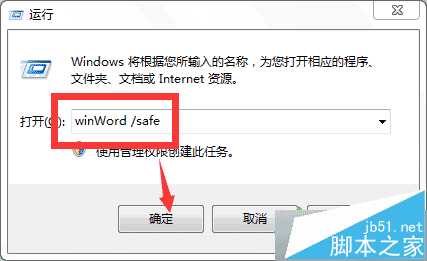
2、进入word界面,点击文件;
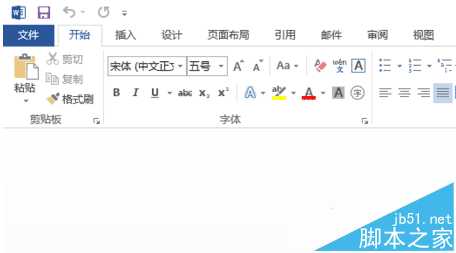
3、点击“选项”(其他版本可以直接打开word选项);
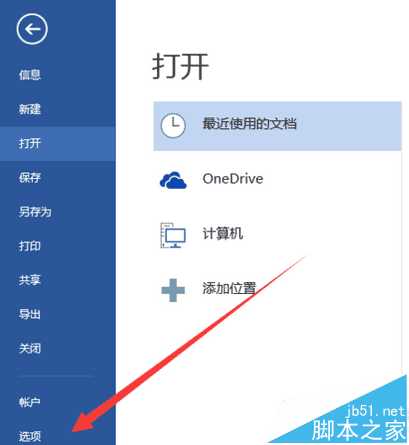
4、在左侧点击“高级”;
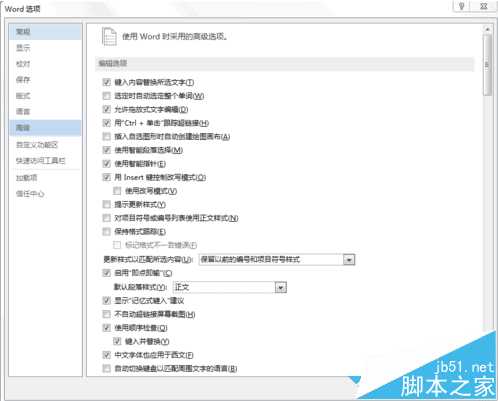
5、找到并勾选“禁用硬件图形加速”选项,点击确定并重新打开Word即可。
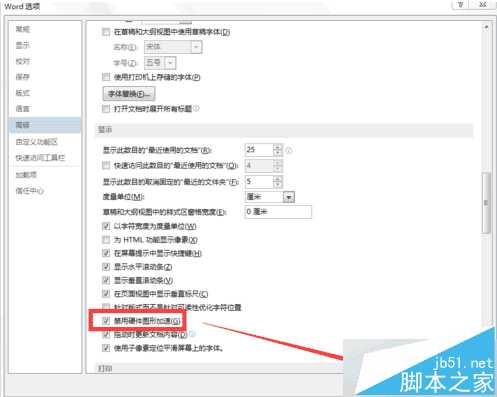
电脑打开Word频繁出现未响应问题,可参考以上解决方法。感兴趣的用户欢迎关注!